Dell Latitude E6410 laptop Manuel utilisateur
Vous trouverez ci-dessous de brèves informations pour Latitude E6410, Latitude E6410 ATG. Ce guide technique fournit des informations détaillées sur l'intervention, le retrait et le remplacement de pièces, les caractéristiques techniques, les diagnostics et la configuration du système de votre ordinateur portable. Il comprend des instructions et des avertissements importants pour garantir une utilisation sûre et efficace de votre appareil.
PDF
Télécharger
Document
Guide technique Dell™ Latitude™ E6410/E6410 ATG Intervention sur votre ordinateur Retrait et remplacement de pièces Caractéristiques Diagnostics Configuration du système Remarques, précautions et avertissements REMARQUE : une REMARQUE fournit des informations importantes qui vous aident à mieux utiliser votre ordinateur. PRÉCAUTION : une PRÉCAUTION vous avertit d'un risque de dommage matériel ou de perte de données et vous indique comment éviter le problème. AVERTISSEMENT : un AVERTISSEMENT indique un risque de dommage matériel, de blessure corporelle ou de mort. Si vous avez acheté un ordinateur Dell™ de série n, toute référence dans ce document aux systèmes d'exploitation Microsoft® Windows® ne sont pas applicables. Les informations que contient le présent document sont sujettes à des modifications sans préavis. © 2010 Dell Inc. Tous droits réservés. Toute reproduction de ce document, sous quelque forme que ce soit, sans l'autorisation écrite de DELL Inc. est strictement interdite. Marques mentionnées dans ce document : Dell, le logo DELL, Latitude ON et Latitude sont des marques déposées de Dell Inc. ; Intel, Pentium, Celeron, Intel SpeedStep, Intel TurboBoost, et Core sont des marques ou des marques déposées de Intel Corporation ; Bluetooth est une marque déposée appartenant à Bluetooth SIG, Inc. et est utilisée par Dell dans le cadre d'une licence ; Microsoft, Windows, Windows Vista, et le bouton Démarrer de Windows Vista sont des marques ou des marques déposées de Microsoft Corporation aux États-Unis et/ou dans d'autres pays ; Adobe, le logo Adobe et Flash sont des marques ou des marques déposées de Adobe Systems Incorporated aux États-Unis et/ou dans d'autres pays ; ATI FirePro est une marque de Advanced Micro Devices, Inc. D'autres marques et noms commerciaux peuvent être utilisés dans ce document pour faire référence aux entités se réclamant de ces marques ou noms ou à leurs produits. Dell Inc. rejette tout intérêt propriétaire dans les marques déposées et les noms de marques autres que les siens. Juin 2010 Rév. A00 Retour à la page Contenu Configuration du système Guide technique Dell™ Latitude™ E6410/E6410 ATG Accès au programme de configuration du système Boot Menu (Menu de démarrage) Touches de navigation Options du menu System Setup (Configuration du système) Votre système offre les options de configuration du BIOS et du système suivantes : l l l Accéder au menu de configuration en pressant <F2> Afficher un menu d'amorçage rapide en pressant <F12> Accéder aux options de configuration de Intel® AMT en appuyant sur <Ctrl> + <P> Accès au programme de configuration du système Appuyez sur <F2> pour entrer dans la configuration système et changer les paramètres modifiables par l'utilisateur. Si vous avez des problèmes pour entrer dans la configuration système en utilisant cette touche, appuyez sur <F2> dès que les voyants du clavier s'allument. Boot Menu (Menu de démarrage) Appuyez sur <F12> lorsque le logo Dell apparaît pour lancer un menu de démarrage ponctuel avec une liste de périphériques d'amorçage valides pour le système. Les options Diagnostics et Enter Setup (Accéder à la configuration) sont aussi comprises dans ce menu. Les périphériques répertoriés dans le menu de démarrage dépendent des périphériques amorçables installés sur votre ordinateur. Ce menu est utile lorsque vous désirez démarrer à partir d'un périphérique précis ou pour afficher les diagnostics pour l'ordinateur. Utiliser ce menu ne modifiera pas l'ordre des périphériques de démarrage dans le BIOS. Touches de navigation Utilisez les touches suivantes pour naviguer dans les écrans du programme de configuration du système. Action Touche(s) Quitter le BIOS <Esc> ou cliquez sur Quitter Appliquer un réglage cliquez sur Appliquer Réinitialiser les paramètres par défaut cliquez sur Load Defaults (Charger les paramètres par défaut) Agrandir et réduire un champ <Entrée> Options du menu System Setup (Configuration du système) Les tableaux suivants décrivent les options de menu du programme de configuration système. General (Général) Option Description Cette section répertorie les fonctions matérielles principales de votre ordinateur. Il n'y a pas d'options configurables dans cette section. Informations système l l l l Battery Information (Informations sur la batterie) Informations système Memory Information (Informations sur la mémoire) Processor Information (Informations sur le processeur) Device Information (Informations sur les périphériques) Affiche l'état de la batterie et le type d'adaptateur secteur connecté au système. Spécifie l'ordre des tentatives de localisation du système d'exploitation effectuées par l'ordinateur. l l Boot Sequence (Séquence d'amorçage) l l l l Diskette drive (Lecteur de disquettes) Internal HDD (IRRT) (disque dur interne (IRRT)) USB Storage Device (Périphérique de stockage USB) CD/DVD/CD-RW Drive (Lecteur de CD/DVD/CD-RW) Onboard NIC (Carte réseau intégrée) Cardbus NIC (Carte réseau Cardbus) Vous permet également de choisir l'option de liste d'amorçage. Les options sont : Legacy et UEFI Date/Time (Date et heure) Affiche les paramètres de date et heure actuels. REMARQUE : la configuration du système comprend les options et paramètres portant aux périphériques du système intégrés. Selon votre ordinateur et les périphériques installés, les objets de cette liste pourraient ne pas apparaître. System Configuration (Configuration du système) Option Description Integrated NIC (Carte réseau intégrée) Vous permet de configurer le contrôleur de réseau intégré. Les options sont : Disabled (Désactivé), Enabled (Activé), et Enabled w/PXE (Activer avec PXE) Paramètre par défaut : Enabled w/PXE (Activer avec PXE) Parallel Port (port parallèle) Vous permet de configurer le port parallèle sur la station d'accueil. Les options sont : Disabled (Désactivé), AT, PS2, et ECP Paramètre par défaut : ECP Vous permet de configurer le port série intégré. Les options sont : Disabled (Désactivé), COM1, COM2, COM3 et COM4 Serial Port (Port série) Paramètre par défaut : COM1 Vous permet de configurer le contrôleur du disque dur SATA interne. Les options sont : Disabled (Désactivé), ATA, AHCI et SATA Operation RAID On (RAID activé) (Fonctionnement du SATA) Paramètre par défaut : RAID On (RAID activé) Permet d'activer ou de désactiver les périphériques suivants : l l l Miscellaneous Devices (Périphériques divers) l l l l l l Internal Modem (Modem interne) Module Bay (Baie modulaire) ExpressCard ou Carte PC Media Card, PC Card and 1394 (Carte multimédia, carte PC et 1394) External USB Port (Port USB externe) Microphone eSATA Ports (Ports eSATA) Hard Drive Free Fall Protection (Protection contre les chutes du disque dur) Camera and Microphone (Caméra et microphone) Paramètre par défaut : All enabled (Tout activé) Latitude ON™ Reader Vous permet de configurer le mode de fonctionnement du Latitude ON Reader. Les options sont : Disabled (Désactivé) et Enabled (Activé) Paramètre par défaut : Enabled (Activé) Keyboard Illumination (éclairage clavier) Vous permet de configurer la fonction d'éclairage clavier. Les options sont : Disabled (Désactivé), Auto ALS and Input (ALS et entrée automatiques) et Auto Input Only (Entrée auto uniquement) Paramètre par défaut : Disabled (Désactivé) Vidéo Option Description Ambient Light Sensor (Capteur de luminosité ambiante) Pour activer le capteur de luminosité ambiante, sélectionnez la case Ambient Light Sensor (Capteur de luminosité ambiante). LCD Brightness (Luminosité LCD) Permet de configurer la luminosité selon la source d'alimentation électrique (On Battery (Sur pile) et On AC (Sur alimentation secteur)). Paramètre par défaut : Disabled (Désactivé) Security (Sécurité) Option Description Permet de définir, modifier, ou supprimer le mot de passe d'administrateur (admin). Le mot de passe admin active plusieurs fonctionnalités lorsque mis en place, parmi lesquelles : l l Admin Password (Mot de passe d'administrateur) l l interdire les modifications aux paramètres de configuration restreindre les périphériques d'amorçage répertoriés dans le menu de démarrage <F12> à ceux activés dans le champ « Boot Sequence » (séquence de démarrage) interdire des modifications aux numéros de propriétaire et d'inventaire Servir de substitut aux mots de passe système et du disque dur. REMARQUE : vous devez définir le mot de passe admin avant de définir celui du système ou du disque dur. REMARQUE : les modifications de mot de passe réussies prennent effet immédiatement. REMARQUE : supprimer le mot de passe admin entraîne la suppression automatique du mot de passe système. Paramètre par défaut : Not Set (Non défini) Permet de définir, modifier, ou supprimer le mot de passe système. Une fois le mot de passe système défini, il sera requis à chaque mise sous tension ou redémarrage de l'ordinateur. System Password (Mot de passe système) REMARQUE : les modifications de mot de passe réussies prennent effet immédiatement. Paramètre par défaut : Not Set (Non défini) Internal HDD Password (Mot de passe du disque dur interne) Ce champ vous permet de mettre en place, de modifier ou de supprimer le mot de passe du disque dur interne (HDD). Les modifications réussies prennent effet immédiatement et nécessitent un redémarrage du système. Le mot de passe HDD est lié au disque dur, donc même si le disque dur est installé dans un autre système, il reste protégé. Paramètre par défaut : Not Set (Non défini) Vous permet de contourner les invitations de saisie de mots de passe du système et du disque dur interne au redémarrage ou réveil de l'ordinateur. Password Bypass (Évitement de mot de passe) Vous pouvez définir Password Bypass (Évitement de mot de passe) sur Disabled (Désactivé) et Reboot Bypass (Évitement du redémarrage). REMARQUE : vous ne pouvez pas contourner le mot de passe du système ou celui du disque dur si l'ordinateur est mis sous tension après avoir été éteint. Paramètre par défaut : Disabled (Désactivé) Password Change (Changement de mot de passe) Permet d'activer ou désactiver les modifications apportées aux mots de passe du système et du disque dur une fois le mot de passe admin défini. Paramètre par défaut : Allow Non-Admin Password Changes (Autoriser les modifications du mot de passe par quelqu'un d'autre que l'administrateur) Strong Password (Mot de passe fort) Vous permet d'activer ou de désactiver l'option mettant en place des mots de passe forts. Si activé, tous les mots de passe doivent comporter au moins 8 caractères, et une lettre capitale et une lettre minuscule. Activer cette option basculera la longueur minimum du mot de passe à 8 caractères. Paramètre par défaut : Disabled (Désactivé) Permet d'activer ou désactiver le TPM (module de plate-forme approuvée) sur le système. REMARQUE : désactiver cette option ne modifie aucune option que vous avez paramétrée dans le TPM, ni ne supprime aucune clé ou information que vous avez stockée dedans. TPM Security (Contrôleur de sécurité TPM) Les options suivantes sont disponibles lorsque le TPM est activé : l l l Deactivate (Éteindre) : désactive le TPM. Le TPM restreint l'accès aux données de l'utilisateur stockées et n'exécute aucune commande nécessitant l'usage des ressources TPM. Activate (Activer) : active le TPM. Clear (Effacer) : efface les informations de l'utilisateur stockées dans le TPM. Paramètre par défaut : Disabled (Désactivé) Permet d'activer ou désactiver le logiciel optionnel Computrace. Les options sont : Deactivate (Éteindre), Disable (Désactiver) et Activate (Activer). Computrace REMARQUE : les options Activate (Activer) et Disable (Désactiver) activeront ou désactiveront la fonctionnalité de manière permanente et aucune modification ultérieure se sera autorisée. Paramètre par défaut : Deactivate (Désactiver) CPU XD Support (Prise en charge CPU XD) Permet d'activer ou désactiver le mode de Désactivation d'exécution du processeur. Paramètre par défaut : Enabled (Activé) Non-Admin Setup Changes (Changements de configuration nonadministrateur) Vous permet de déterminer si des modifications des options de configuration sont autorisées lorsqu'un mot de passe administrateur est défini. Si cette option est désactivée, les options de configuration sont verrouillées par le mot de passe administrateur. Password Configuration (Configuration du mot de passe) Vous permet de déterminer la longueur minimale et maximale des mots de passe administrateur et système. Admin Setup Lockout (Verrou configuration admin) Vous permet d'éviter que les utilisateurs accèdent à la configuration du système lorsqu'un mot de passe administrateur est défini. Performance (Performances) Option Multi Core Support (Support multicour) Description Active ou désactive le support multicour du processeur. Les options de paramétrage sont : All (Tous), 1, et 2 Paramètre par défaut : All (Tous) Active ou désactive le mode Intel SpeedStep. Intel® SpeedStep™ Paramètre par défaut : Enabled (Activé) Active ou désactive la performance Intel TurboBoost. Intel® TurboBoost™ Paramètre par défaut : Enabled (Activé) Power Management (Gestion de l'alimentation) Option Description Permet d'activer ou désactiver l'option de mise sous tension automatique de l'ordinateur lorsque celui-ci est connecté à un AC Behavior adaptateur ordinateur secteur. (Comportement adaptateur secteur) Paramètre par défaut : Wake on AC Disabled (Éveil sur adaptateur secteur désactivé) Permet de choisir l'heure de mise sous tension automatique de l'ordinateur. Auto On Time (Allumage auto selon temps) Vous pouvez configurer l'ordinateur pour qu'il s'allume automatiquement tous les jours ou les jours ouvrés uniquement. Les paramètres sont : Disabled (Désactivé), Everyday (Tous les jours) ou Weekdays (Jours de la semaine). Paramètre par défaut : Disabled (Désactivé) Permet d'activer ou désactiver la capacité des périphériques USB à éveiller l'ordinateur lorsque celui-ci est en mode veille. USB Wake Support (Prise en charge d'éveil USB) Cette fonctionnalité est uniquement fonctionnelle lorsque l'adaptateur secteur est connecté. Si l'adaptateur secteur est débranché durant la veille, le BIOS coupera toute alimentation aux ports USB pour économiser l'énergie. Paramètre par défaut : Disabled (Désactivé) Permet d'allumer l'ordinateur à l'aide d'un signal spécial LAN, ou de l'éveiller quand celui-ci est en mode de mise en veille prolongé à l'aide d'un signal sans-fil spécial LAN. La sortie de l'état de veille n'est pas affectée par ce paramètre et doit être activée dans le système d'exploitation. Wake on LAN/WLAN (Éveil sur LAN/WLAN) l l l l Disabled (Désactivé) : ne permet pas au système de s'allumer lors de la réception d'un signal LAN ou WLAN. LAN Only (LAN seulement) : permet au système d'être allumé par des signaux LAN spéciaux. WLAN Only (WLAN seulement) : permet au système d'être allumé par des signaux WLAN spéciaux. LAN or WLAN (LAN ou WLAN) : permet au système d'être allumé par des signaux WLAN ou LAN spéciaux. Paramètre par défaut : Disabled (Désactivé) Permet d'activer ou de désactiver la fonctionnalité ExpressCharge ExpressCharge REMARQUE : ExpressCharge n'est pas disponible pour toutes les batteries. Charger Behavior (Comportement du chargeur) Permet d'activer ou de désactiver le chargeur : Si cette option est désactivée, la batterie ne perdra pas d'énergie lorsqu'un adaptateur secteur est branché, mais ne se chargera pas non plus. Paramètre par défaut : ExpressCharge POST Behavior (Comportement de l'auto-test de démarrage) Option Adapter Warnings (Avertissements d'adaptateur) Description Permet d'activer ou de désactiver les messages d'avertissements du BIOS selon l'adaptateur d'alimentation utilisé. Le BIOS affiche ces messages lorsque l'adaptateur n'a pas une capacité suffisante pour votre configuration. Paramètre par défaut : Enabled (Activé) Permet de sélectionner l'un des deux procédés d'activation du pavé numérique intégré dans le clavier interne. l l Keypad (Embedded) (Pavé numérique [intégré]) Fn Key Only (Touche Fn seulement) : le pavé numérique n'est activé que lorsque vous maintenez la touche <Fn> enfoncée. By Num Lk (Avec VerrNum) : le pavé numérique est activé lorsque (1) le voyant VerrNum est allumé et (2) lorsqu'aucun clavier externe n'est connecté. Veuillez noter que le système peut ne pas remarquer immédiatement qu'un clavier externe est débranché. REMARQUE : lorsque le menu de configuration est lancé, ce champ n'a aucun effet. Le menu ne fonctionne que dans le mode Fn Key Only (touche Fn seulement). Paramètre par défaut : Fn Key Only (Touche Fn seulement) Vous permet de sélectionner une de deux méthodes pour utiliser des périphériques de pointage. l Mouse/Touchpad (Souris/tablette tactile) l l Serial Mouse (Souris série) : désactive la tablette tactile intégrée lorsqu'une souris série est présente. PS/2 Mouse (Souris PS/2) : désactive la tablette tactile intégrée quand une souris PS/2 externe est présente. Touchpad-PS/2 Mouse (Tablette tactile-Souris PS/2) : laisse activée la tablette tactile interne quand une souris PS/2 externe est présente. Paramètre par défaut : Touchpad-PS/2 (Tablette tactile PS/2) Numlock LED (Voyant VerrNum) USB Emulation (Émulation USB) Permet d'activer ou désactiver le voyant VerrNum au démarrage de l'ordinateur. Paramètre par défaut : Enabled (Activé) Définit comment le BIOS gère les périphériques USB. L'émulation USB est activée en permanence pendant l'auto-test de démarrage. Paramètre par défaut : Enabled (Activé) Permet d'utiliser la touche <Arrêt défil.> sur un clavier PS/2 externe de la même manière que la touche <Fn> sur le clavier interne de l'ordinateur. Fn Key Emulation (Émulation de touche Fn) REMARQUE : les claviers USB ne peuvent émuler la touche <Fn> si vous utilisez un système d'exploitation ACPI tel que Microsoft® Windows® XP. Les claviers USB émuleront la touche <Fn> uniquement dans un mode non-ACPI (par ex. DOS). Paramètre par défaut : Enabled (Activé) Permet d'activer ou de désactiver la fonctionnalité Démarrage rapide. Les options suivantes sont disponibles : l Fast Boot (Amorçage rapide) l l Minimal (Minimal) : démarre rapidement à moins que le BIOS n'ait été mis à jour, la mémoire modifiée ou que l'auto-test de démarrage précédent ne se soit pas terminé avec succès. Thorough (Approfondi) : n'ignore aucune étape du processus de démarrage. Auto : permet au système d'exploitation de contrôler ce paramètre (ne fonctionne que si le système d'exploitation prend en charge l'indicateur de démarrage simple [Simple Boot Flag]). Paramètre par défaut : Minimal (Minimal) Intel® Fast Call for Help (appel pour aide rapide Intel®) Utilisé en conjonction avec iAMT 4.0. Permet aux utilisateurs d'initier le contact avec la console de gestion tout en se trouvant à l'extérieur de l'infrastructure des bureaux (par ex. un emplacement à distance, derrière un pare feu ou NAT, etc.). Utilisez la case à cocher pour activer/désactiver cette fonctionnalité. Paramètre par défaut : Disabled (Désactivé) Virtualization Support (Prise en charge de la virtualisation) Option Virtualization (virtualisation) Description Indique si un VMM (Virtual Machine Monitor [Moniteur de machine virtuelle]) peut utiliser les capacités matérielles supplémentaires fournies par la technologie Intel Virtualization. Paramètre par défaut : Enabled (Activé) VT for Direct I/O (VT pour E/S directe) Ce champ spécifie si un Virtual Machine Monitor (VMM) peut utiliser ou non les capacités matérielles additionnelles permises fournies par Intel® Virtualization Technology pour E/S directe. Paramètre par défaut : Disabled (Désactivé) Trusted Execution (Exécution sécurisée) Ce champ spécifie si un moniteur de machine virtuelle (VMM, Virtual Machine Monitor) peut utiliser ou non les capacités matérielles supplémentaires fournies par la technologie Intel® Trusted Execution Technology. Le TPM, Virtualization Technology, et Virtualization Technology for Direct I/O doivent être activés pour utiliser cette fonctionnalité. Paramètre par défaut : Disabled (Désactivé) Sans fil Option Description Wireless Switch (Commutateur Vous permet de déterminer quels périphériques sans fil seront contrôlés par le commutateur sans fil : WWAN, WLAN et sans fil) Bluetooth®. Wireless Devices (Périphériques sans fil) Vous permet d'activer ou de désactiver les périphériques sans fil suivants : WWAN, WLAN et Bluetooth. Maintenance Option Service Tag (Numéro de service) Asset Tag (Numéro d'inventaire) Description Affiche le numéro de service de l'ordinateur. Si, pour une raison quelconque, le numéro de service n'est pas déjà défini, vous devriez pouvoir utiliser ce champ pour le créer. Si un numéro de service n'a pas été défini pour ce système, alors l'ordinateur affichera automatiquement cet écran lorsque l'utilisateur entre dans le BIOS. Il vous sera demandé d'entrer le numéro de service. Ce champ vous permet de créer un numéro d'inventaire pour le système. Ce champ ne peut être mis à jour que si le numéro d'inventaire n'a pas déjà été défini. System Logs (Journaux système) Option Description BIOS Events (Événements BIOS) Ce champ permet de consulter et supprimer les événements BIOS de l'auto-test de démarrage. Sont inclus les dates et heures des événements, ainsi que le code de voyants. DellDiag Events (Événements DellDiag) Ce champ vous permet de consulter les résultats de diagnostics de Dell Diagnostics et PSA. Sont inclus les dates, heures, le diagnostic et la version qui était exécutée ainsi que le code résultant. Thermal Events (Événements thermiques) Ce champ permet de consulter et de supprimer les événements thermiques. Sont inclus les dates, heures ainsi que le nom de l'événement. Power Events (Événements Ce champ permet de consulter et de supprimer les événements d'alimentation. Sont inclus les dates et heures des d'alimentation) événements, ainsi que l'état de l'alimentation et la raison. Retour à la page Contenu Retour à la page Contenu Diagnostics Guide technique Dell™ Latitude™ E6410/E6410 ATG Voyants d'état de l'appareil Voyants d'état de la batterie Niveau de charge et état de fonctionnement de la batterie Voyants d'état du clavier Codes d'erreur des voyants Voyants d'état de l'appareil S'allume lorsque vous allumez l'ordinateur et clignote lorsque l'ordinateur est en mode d'économie d'énergie. S'allume lorsque l'ordinateur lit ou écrit des données. S'allume fixe ou clignote pour indiquer l'état de charge de la batterie. S'allume lorsque le réseau sans fil est activé. S'allume lorsqu'une carte dotée de la technologie sans fil Bluetooth® est activée. Pour désactiver la fonction de technologie sans fil Bluetooth, cliquez avec le bouton droit de la souris sur l'icône de la zone de notification, puis sélectionnez Disable Bluetooth Radio (Désactiver Radio Bluetooth). Voyants d'état de la batterie Si l'ordinateur est branché à une prise secteur, le voyant d'état de la batterie fonctionne comme suit : l l l l l Alternativement orange et bleu clignotant : un adaptateur secteur incompatible ou non pris en charge par Dell est relié à votre ordinateur portable. Alternativement orange clignotant et bleu fixe : Panne temporaire de la batterie lorsqu'un adaptateur de CA est présent. Orange clignotant constant : Panne fatale de la batterie lorsqu'un adaptateur de CA est présent. Voyant éteint : Batterie en mode recharge complète avec adaptateur de CA présent. Voyant bleu fixe : Batterie en mode recharge avec adaptateur de CA présent. Niveau de charge et état de fonctionnement de la batterie Pour vérifier le niveau de charge de la batterie, appuyez sur le bouton d'état de l'indicateur de la charge de batterie et relâchez-le pour allumer les voyants de niveau de charge. Chaque voyant représente environ 20 % de la charge totale de la batterie. Si, par exemple, quatre voyants s'allument, la batterie a encore 80 % de charge restante. Si aucun voyant ne s'allume, cela signifie que la batterie est complètement déchargée. Pour vérifier l'usure de la batterie par l'indicateur de charge, maintenez enfoncé le bouton d'état sur l'indicateur de la charge de batterie pendant au moins 3 secondes. Si aucun voyant ne s'allume, la batterie est en bon état et elle dispose encore de plus de 80 % de sa capacité de charge d'origine. Chaque voyant représente une dégradation incrémentielle. Si cinq voyants s'allument, la batterie dispose de moins de 60 % de sa capacité de charge et vous devez envisager son remplacement. Voyants d'état du clavier Les voyants verts situés au-dessus du clavier indiquent ce qui suit : S'allume lorsque le pavé numérique est activé. S'allume lorsque la fonction Majuscules est activée. S'allume lorsque la fonction Arrêt défil est activée. Codes d'erreur des voyants Le tableau suivant répertorie les codes de voyant pouvant s'afficher en l'absence d'un auto-test de démarrage. Apparence Description ALLUMÉ-CLIGNOTANT-CLIGNOTANT Étape suivante 1. 2. Aucun module SODIMM installé 3. 4. CLIGNOTANT-ALLUMÉ-ALLUMÉ Installez des modules de mémoire compatibles. Si des barrettes sont déjà installées, réinstallez-les une par une dans chaque logement. Essayez une mémoire en bon état d'un autre ordinateur ou remplacez la mémoire. Remplacez la carte système. Erreur de la carte système 1. 2. 3. Réinstallez le processeur. Remplacez la carte système. Remplacez le processeur. Erreur du panneau d'écran 1. 2. 3. Réinstallez le câble de l'écran. Remplacez le panneau d'écran. Remplacez la carte vidéo/système. 1. 2. Installez des modules de mémoire compatibles. Si deux modules sont installés, retirez-en un et faites un test. Essayez l'autre module sur le même logement et faites un test. Testez l'autre logement avec les deux modules. Remplacez la mémoire. Remplacez la carte système. CLIGNOTANT-ALLUMÉ-CLIGNOTANT ÉTEINT-CLIGNOTANT-ÉTEINT Erreur de compatibilité de la mémoire ALLUMÉ-CLIGNOTANT-ALLUMÉ 3. 4. 1. 2. Une mémoire est détectée, mais elle comporte des erreurs. 3. 4. Réinstallez la mémoire. Si deux modules sont installés, retirez-en un et faites un test. Essayez l'autre module sur le même logement et faites un test. Testez l'autre logement avec les deux modules. Remplacez la mémoire. Remplacez la carte système. 1. 2. 3. Réinstallez le modem. Remplacez le modem. Remplacez la carte système. ÉTEINT-CLIGNOTANT-CLIGNOTANT Erreur du modem CLIGNOTANT-CLIGNOTANT-CLIGNOTANT Remplacez la carte système. Erreur de la carte système CLIGNOTANT-CLIGNOTANT-ÉTEINT Erreur de la mémoire morte en option ÉTEINT-ALLUME-ÉTEINT Erreur du périphérique de stockage 1. 2. 3. Réinstallez le périphérique. Remplacez le périphérique. Remplacez la carte système. 1. 2. Réinstallez le disque dur et le lecteur optique. Testez l'ordinateur simplement avec un disque dur et un lecteur optique. Remplacez le périphérique à l'origine de la panne. Remplacez la carte système. 3. 4. CLIGNOTANT-CLIGNOTANT-ALLUMÉ Erreur de la carte vidéo Retour à la page Contenu Remplacez la carte système. Retour à la page Contenu Retrait et remplacement de pièces Guide technique Dell™ Latitude™ E6410/E6410 ATG Cache ATG (pour les ordinateurs E6410 ATG uniquement) Batterie Carte SIM Carte Secure Digital Carte ExpressCard Carte à puce Lecteur optique Disque dur Panneau d'accès Caches de charnières pile bouton Mémoire Carte haut débit mobile Carte WLAN Carte/module CMG Latitude ON™ Ventilateur du processeur Dissipateur de chaleur et ventilateur du processeur Processeur Fiche du connecteur de modem Modem Cache des voyants Clavier Cadre d'écran Ensemble d'affichage Panneau d'écran Caméra Lecteur d'empreintes Repose-mains Carte Bluetooth Bâti de carte ExpressCard Carte système Port IEEE 1394 Connecteur modem Connecteur d'alimentation Lecteur de carte SD Connecteur d'E/S Retour à la page Contenu Retour à la page Contenu Caractéristiques Guide technique Dell™ Latitude™ E6410/E6410 ATG Informations système Processeur Lecteur d'empreintes digitales (en option) Ports et connecteurs Mémoire Vidéo Audio Disques et lecteurs Affichage Clavier Communications Carte ExpressCard Carte PC Tablette tactile Batterie Adaptateur de CA Lecteur de carte mémoire Secure Digital (SD) Cartes à puce sans contact (en option) Caractéristiques physiques Caractéristiques environnementales REMARQUE : les offres peuvent varier d'une région à l'autre. Pour plus d'informations concernant la configuration de votre ordinateur, cliquez sur le bouton Démarrer® Aide et support et sélectionnez l'option permettant d'afficher des informations relatives à votre ordinateur. Informations système Jeu de puces Jeu de puces Mobile Intel® 5 série (QM57) Largeur du bus de données 64 bits Largeur du bus de la mémoire DRAM bicanal, 64 bits REMARQUE : vous devez installer les modules de mémoire par paires pour que le mode bicanal fonctionne. Flash EPROM SPI 32 Mbits Bus PCI 32 bits, 33 MHz Processeur Types Intel Core™ i5 series Intel Core i7 series Cache L2 Intel Core i5-520M/540M double cour - 3 Mo Intel Core i7-620M double cour - 4 Mo Fréquence du bus externe 1 066 MHz Mémoire Type : SDRAM DDR3 Vitesse 1 066 MHz Connecteurs deux connecteurs SODIMM Capacités de la barrette 1 Go, 2 Go et 4 Go Mémoire minimale 1 Go Mémoire maximale 8 Go REMARQUE : seuls les systèmes d'exploitation 64 bits peuvent détecter des capacités de mémoire au dessus de 4 Go. Vidéo E6410 - UMA ou contrôleur vidéo séparé E6410 ATG - UMA Type : Contrôleur Sortie UMA Intel® Graphics Media Accelerator HD Séparé NVIDIA Quadro NVS 3100M Connecteur VGA à 15 broches connecteur DisplayPort à 20 broches REMARQUE : les fonctions DisplayPort, DVI et VGA sont proposées via la station d'accueil. Audio Type : codec audio haute définition deux canaux (HDA) Contrôleur Contrôleur IDT 92HD81B Haut-parleur Deux Amplificateur intégré pour haut-parleurs Canal 1 W Contrôles du volume Boutons d'augmentation, de diminution et de mise en sourdine du volume Communications Modem Modem interne (en option) Carte réseau Contrôleur Ethernet Gigabit 10/100/1 000 Mbit/s Intel 82577LM Sans fil WLAN, WWAN et Bluetooth® dédiés GPS Mini-carte mobile haut débit Carte ExpressCard REMARQUE : le logement pour carte ExpressCard ne prend PAS en charge les cartes PC. Connecteur ExpressCard Logement ExpressCard Cartes prises en charge ExpressCard 54 mm ExpressCard 34 mm REMARQUE : vous pouvez commander E6410 avec un logement de carte ExpressCard ou de carte PC. REMARQUE : E6410 ATG ne prend pas en charge les cartes ExpressCards. Carte PC REMARQUE : le logement de carte PC ne prend PAS en charge les cartes ExpressCard. Connecteur de carte PC Logement d'extension de carte PC Cartes prises en charge Cartes PC 54 mm REMARQUE : vous pouvez commander E6410 avec un logement de carte PC ou de carte ExpressCard. REMARQUE : E6410 ATG prend en charge les cartes PC uniquement. Lecteur de carte mémoire Secure Digital (SD) Cartes prises en charge SD / MMC / SDHC / SDHS / MiniSD / MicroSD / SDIO Cartes à puce sans contact (en option) Cartes à puce et technologies prises en charge ISO14443A : 106 Kbits/s, 212 Kbits/s, 424 Kbits/s et 848 Kbits/s ISO14443B : 106 Kbits/s, 212 Kbits/s, 424 Kbits/s et 848 Kbits/s ISO15693 HID iClass FIPS201 NXP Desfire Lecteur d'empreintes digitales (en option) Type : capteur du lecteur d'empreintes digitales Ports et connecteurs Audio Connecteur de microphone, connecteur de casque/haut-parleurs stéréo Vidéo un connecteur VGA à 15 broches et un connecteur DisplayPort double affichage Carte réseau un connecteur RJ-45 Modem un connecteur RJ-11 IEEE 1394 un connecteur 4 broches USB trois connecteurs conformes à USB 2.0 un connecteur conforme à la norme eSATA/USB 2.0 Lecteur de carte mémoire un lecteur de carte mémoire 6-in-1 Lecteur de cartes à puce lecteur de carte à puce intégré Mini-carte deux logements de mini-cartes mi-hauteur un logement de mini-carte pleine-hauteur Connecteur d'amarrage un connecteur d'amarrage E-Family 144 broches Disques et lecteurs Disque dur Disque dur SATA 2 Disque dur SATA 2 Mobile Lecteurs optiques DVD DVD+/-RW Blu-ray™ Affichage Latitude™ E6410 Latitude™ E6410 ATG Type et dimensions Écran TFT de 358,14 mm de Écran TFT de 358,14 mm de diagonale (14,1 pouces) avec diagonale (14,1 pouces) avec rétroéclairage DEL blanc rétroéclairage DEL blanc Zone active (X/Y) 303,55 mm x 189,65 mm 303,55 mm x 189,65 mm (11,95 pouces x 7,46 pouces) (11,95 pouces x 7,46 pouces) Dimensions Hauteur 207 mm (8,14 pouces) 207 mm (8,14 pouces) Largeur 320 mm (12,59 pouces) 320 mm (12,59 pouces) Angle de fonctionnement 0 degré (fermé) à 160 degrés 0 degré (fermé) à 160 degrés Option d'affichage 1 WXGA+ anti-éblouissant WXGA Résolution maximale 1 280 (H) x 800 (V) à 262 000 couleurs 1 280 (H) x 800 (V) à 262 000 couleurs Luminosité maximale 220 nits 730 nits Intervalle de rafraîchissement 60 Hz 60 Hz Horizontal 40 degrés/40 degrés 55 degrés/55 degrés Vertical 15 degrés/30 degrés 45 degrés/45 degrés Taille du pixel 0,2373 mm x 0,2373 mm 0,2370 mm x 0,2370 mm Option d'affichage 2 WXGA+ anti-éblouissant WXGA (écran tactile) Résolution maximale 1 440 (H) x 900 (V) à 262 000 couleurs 1 280 (H) x 800 (V) à 262 000 couleurs Luminosité typique 300 nits 630 nits Intervalle de rafraîchissement 60 Hz 60 Hz Horizontal 40 degrés/40 degrés 55 degrés/55 degrés Vertical 15 degrés/30 degrés 45 degrés/45 degrés 0,2109 mm x 0,2109 mm 0,2370 mm x 0,2370 mm Angle de visualisation Angle de visualisation Taille du pixel Clavier Nombre de touches États-Unis : 83 touches Europe : 84 touches Japon : 87 touches Disposition QWERTY/AZERTY/Kanji Clavier à rétro-éclairage (en option) Tablette tactile Zone active Axe des abscisses 68 mm (2,67 pouces) Axe des ordonnées 38 mm (1,49 pouce) Batterie Type : « Smart » au lithium ion « Smart » au lithium ion « Smart » au lithium ion de 3 ans (81 Wh) « Smart » au lithium ion « Smart » au lithium ion 12 éléments (88 Wh) à 4 éléments (37 Wh) à 6 éléments (60 Wh) à 9 éléments, durée de vie à 9 éléments (90 Wh) à couche prismatique Durée de la charge lorsque l'ordinateur est éteint (avec adaptateur 90 W) 4, 6, 9 cellules, environ 1 heure pour charger à 80 % et 2 heures pour charger à 100 %. 12 cellules : environ 3 heures 20 minutes pour charger à 100 %. Durée d'utilisation L'autonomie de la batterie varie en fonction de l'utilisation et peut être considérablement réduite en cas d'utilisation intensive. Durée de vie environ 300 cycles de charge/décharge Dimensions Profondeur 4 et 6 cellules 206,11 mm (8,11 pouces) 9 éléments 207,77 mm (8,18 pouces) 12 éléments 14,48 mm (0,57 pouce) Hauteur 4 et 6 cellules 19,81 mm (0,78 pouce) 9 éléments 22,10 mm (0,87 pouce) 12 éléments 217,17 mm (8,55 pouces) Largeur 4 et 6 cellules 47,00 mm (1,85 pouce) 9 cellules 68,83 mm (2,71 pouces) 12 éléments 322,07 mm (12,68 pouces) Poids 4 cellules 235,87 g (0,52 livre) 6 cellules 326,59 g (0,72 livre) 9 éléments 480,81 g (1,06 livre) 12 éléments 848,22 g (1,87 livre) Tension 11,10 VCC Plage de températures Fonctionnement De 0 à 35 °C (de 32 à 95 °F) En stockage De –40 à 60 °C (de –40 à 140 °F) pile bouton Pile bouton 3 V CR2032 au lithium Adaptateur de CA Tension d'entrée 100 V–240 V Courant d'entrée (maximal) 1,5 A Fréquence d'entrée 50 Hz–60 Hz Puissance 90 W ou 65 W Courant de sortie 65 W (E6410 avec la vidéo UMA uniquement) 3,34 A (en continu) 90 W 4,62 A (en continu) Dimensions Profondeur 65 W 127,00 mm (4,99 pouces) 90 W 147,00 mm (5,78 pouces) Hauteur 65 W 16,00 mm (0,63 pouce) 90 W 16,00 mm (0,63 pouce) Largeur 65 W 66,04 mm (2,60 pouces) 90 W 70,00 mm (2,75 pouces) Plage de températures Fonctionnement De 0 à 35 °C (de 32 à 95 °F) En stockage De –40 à 65 °C (de –40 à 149 °F) Caractéristiques physiques Latitude E6410 Profondeur 238,30 mm (9,38 pouces) Hauteur hauteur avant : 25,40 mm (1,00 pouce) hauteur arrière : 31,20 mm (1,22 pouce) Largeur 335,00 mm (13,10 pouces) Poids 1,95 kg (4,30 livres) Latitude E6410 ATG Profondeur 245,62 mm (9,67 pouces) Hauteur hauteur avant : 31,20 mm (1,22 pouce) hauteur arrière (cache du port inclus) : 39,50 mm (1,55 pouce) Largeur 341,00 mm (13,42 pouces) Poids (minimum) 2,68 kg (5,90 livres) Caractéristiques environnementales Plage de températures Fonctionnement De 0 à 35 °C (de 32 à 95 °F) À l'arrêt De –40 à 65 °C (de –40 à 149 °F) Humidité relative (maximale) Fonctionnement 10 à 90 % (sans condensation) À l'arrêt 5 à 95 % (sans condensation) Tolérance maximale aux vibrations Fonctionnement 0,66 Grms (2–600 Hz) À l'arrêt 1,30 Grms (2–600 Hz) REMARQUE : la vibration se mesure à l'aide d'un spectre de vibration aléatoire simulant l'environnement utilisateur. Choc maximal Fonctionnement 110 G (2 ms) À l'arrêt 160 G (2 ms) REMARQUE : la résistance maximale aux chocs est mesurée avec la tête de l'unité de disque dur en position de repos et une demi-impulsion sinusoïdale de 2 ms. Altitude Fonctionnement –15,20 à 3 048 m (–50 à 10 000 pieds) À l'arrêt –15,20 à 10 668 m (–50 à 35 000 pieds) Retour à la page Contenu Retour au retrait et au remplacement de pièces Panneau d'accès Guide technique Dell™ Latitude™ E6410/E6410 ATG AVERTISSEMENT : avant toute intervention à l'intérieur de votre ordinateur, consultez les consignes de sécurité livrées avec celui-ci. Pour plus d'informations sur les meilleures pratiques en matière de sécurité, voir la page d'accueil du site Regulatory Compliance (conformité à la réglementation), à l'adresse www.dell.com/regulatory_compliance. Retrait du panneau d'accès REMARQUE : vous devrez peut-être installer Adobe® Flash® Player depuis le site Adobe.com pour voir les illustrations ci-dessous. 1. 2. 3. 4. Suivez les instructions de la section Avant d'intervenir à l'intérieur de votre ordinateur. Retirez le capot ATG (applicable sur l'ordinateur E6410 ATG uniquement). Retirez la batterie. Desserrez la vis imperdable qui maintient le panneau d'accès du disque dur à l'arrière de l'ordinateur. 5. Faites glisser le panneau d'accès vers l'avant de l'ordinateur. 6. Soulevez et retirez le panneau d'accès de l'ordinateur. Réinstallation du panneau d'accès Pour réinstaller le panneau d'accès, suivez cette procédure dans l'ordre inverse. Retour au retrait et au remplacement de pièces Retour au retrait et au remplacement de pièces Cache ATG Guide technique Dell™ Latitude™ E6410/E6410 ATG AVERTISSEMENT : avant toute intervention à l'intérieur de votre ordinateur, consultez les consignes de sécurité livrées avec celui-ci. Pour plus d'informations sur les meilleures pratiques en matière de sécurité, voir la page d'accueil du site Regulatory Compliance (conformité à la réglementation), à l'adresse www.dell.com/regulatory_compliance. Retrait du cache ATG REMARQUE : vous devrez peut-être installer Adobe® Flash® Player depuis le site Adobe.com pour voir les illustrations ci-dessous. 1. 2. Suivez les instructions de la section Avant d'intervenir à l'intérieur de votre ordinateur. Sortez et retirez le cache ATG de l'arrière de l'ordinateur. Réinstallation du cache ATG Pour réinstaller le cache ATG, suivez les étapes ci-dessus dans l'ordre inverse. Retour au retrait et au remplacement de pièces Retour au retrait et au remplacement de pièces Batterie Guide technique Dell™ Latitude™ E6410/E6410 ATG AVERTISSEMENT : avant toute intervention à l'intérieur de votre ordinateur, consultez les consignes de sécurité livrées avec celui-ci. Pour plus d'informations sur les meilleures pratiques en matière de sécurité, voir la page d'accueil du site Regulatory Compliance (conformité à la réglementation), à l'adresse www.dell.com/regulatory_compliance. Retrait de la batterie REMARQUE : vous devrez peut-être installer Adobe® Flash® Player depuis le site Adobe.com pour voir les illustrations ci-dessous. 1. 2. Suivez les instructions de la section Avant d'intervenir à l'intérieur de votre ordinateur. Faites glisser les loquets de batterie vers le centre de l'ordinateur. 3. Faites glisser la batterie hors de l'ordinateur et retirez-la. Réinstallation de la batterie Pour réinstaller la batterie, suivez cette procédure dans l'ordre inverse. Retour au retrait et au remplacement de pièces Retour au retrait et au remplacement de pièces Carte Bluetooth Guide technique Dell™ Latitude™ E6410/E6410 ATG AVERTISSEMENT : avant toute intervention à l'intérieur de votre ordinateur, consultez les consignes de sécurité livrées avec celui-ci. Pour plus d'informations sur les meilleures pratiques en matière de sécurité, voir la page d'accueil du site Regulatory Compliance (conformité à la réglementation), à l'adresse www.dell.com/regulatory_compliance. Retrait de la carte Bluetooth REMARQUE : vous devrez peut-être installer Adobe® Flash® Player depuis le site Adobe.com pour voir les illustrations ci-dessous. 1. 2. 3. 4. 5. 6. 7. 8. 9. 10. 11. 12. 13. 14. 15. 16. 17. 18. 19. 20. 21. Suivez les instructions de la section Avant d'intervenir à l'intérieur de votre ordinateur. Retirez le capot ATG (applicable sur l'ordinateur E6410 ATG uniquement). Retirez la batterie. Retirez la carte SIM. Retirez la carte SD. Retirez la carte ExpressCard. Retirez la carte à puce. Retirez les caches des charnières. Retirez le panneau d'accès. Retirez le lecteur optique. Retirez le disque dur. Retirez le cache des voyants. Retirez le clavier. Retirez la pile bouton. Retirez la mémoire. Retirez la carte WWAN. Retirez la carte réseau sans fil. Retirez le module GMG/ Flash Latitude ON™. Retirez le lecteur d'empreintes digitales. Retirez le dissipateur de chaleur et le ventilateur du processeur. Déposez la vis qui fixe le module Bluetooth à l'ordinateur. 22. Débranchez le câble Bluetooth de l'ordinateur. 23. Retirez la carte Bluetooth de l'ordinateur. Réinstallation de la carte Bluetooth Pour réinstaller la carte Bluetooth, suivez cette procédure dans l'ordre inverse. Retour au retrait et au remplacement de pièces Retour au retrait et au remplacement de pièces Caméra Guide technique Dell™ Latitude™ E6410/E6410 ATG AVERTISSEMENT : avant toute intervention à l'intérieur de votre ordinateur, consultez les consignes de sécurité livrées avec celui-ci. Pour plus d'informations sur les meilleures pratiques en matière de sécurité, voir la page d'accueil du site Regulatory Compliance (conformité à la réglementation), à l'adresse www.dell.com/regulatory_compliance. Retrait de la caméra REMARQUE : vous devrez peut-être installer Adobe® Flash® Player depuis le site Adobe.com pour voir les illustrations ci-dessous. 1. 2. 3. 4. Suivez les instructions de la section Avant d'intervenir à l'intérieur de votre ordinateur. Retirez la batterie. Retirez le cadre de l'écran. Desserrez la vis imperdable qui fixe la caméra à l'ordinateur. 5. Retirez la caméra de son logement sur l'ordinateur. 6. Débranchez le câble de données afin de retirer la caméra de l'ordinateur. Réinstallation de la caméra Pour réinstaller la caméra, suivez cette procédure dans l'ordre inverse. Retour au retrait et au remplacement de pièces Retour au retrait et au remplacement de pièces Bâti de carte ExpressCard Guide technique Dell™ Latitude™ E6410/E6410 ATG AVERTISSEMENT : avant toute intervention à l'intérieur de votre ordinateur, consultez les consignes de sécurité livrées avec celui-ci. Pour plus d'informations sur les meilleures pratiques en matière de sécurité, voir la page d'accueil du site Regulatory Compliance (conformité à la réglementation), à l'adresse www.dell.com/regulatory_compliance. Retrait du bâti de carte ExpressCard REMARQUE : vous devrez peut-être installer Adobe® Flash® Player depuis le site Adobe.com pour voir les illustrations ci-dessous. 1. 2. 3. 4. 5. 6. 7. 8. 9. 10. 11. 12. 13. 14. 15. Suivez les instructions de la section Avant d'intervenir à l'intérieur de votre ordinateur. Retirez le capot ATG (applicable sur l'ordinateur E6410 ATG uniquement). Retirez la batterie. Retirez la carte mémoire. Retirez la carte ExpressCard. Retirez le panneau d'accès. Retirez les caches des charnières. Retirez le cache des voyants. Retirez le clavier. Retirez le disque dur. Retirez le lecteur d'empreintes digitales. Retirez le dissipateur de chaleur et le ventilateur du processeur. Retirez l'ensemble de l'écran. Retirez le repose-mains. Retirez les vis qui fixent le bâti de carte ExpressCard à l'ordinateur. 16. Soulevez le bâti de carte ExpressCard et faites-le glisser hors de l'ordinateur. Réinstallation du bâti de carte ExpressCard Pour réinstaller le bâti de carte ExpressCard, suivez les étapes ci-dessus dans l'ordre inverse. Retour au retrait et au remplacement de pièces Retour au retrait et au remplacement de pièces Pile bouton Guide technique Dell™ Latitude™ E6410/E6410 ATG AVERTISSEMENT : avant toute intervention à l'intérieur de votre ordinateur, consultez les consignes de sécurité livrées avec celui-ci. Pour plus d'informations sur les meilleures pratiques en matière de sécurité, voir la page d'accueil du site Regulatory Compliance (conformité à la réglementation), à l'adresse www.dell.com/regulatory_compliance. Retrait de la pile bouton REMARQUE : vous devrez peut-être installer Adobe® Flash® Player depuis le site Adobe.com pour voir les illustrations ci-dessous. 1. 2. 3. 4. 5. Suivez les instructions de la section Avant d'intervenir à l'intérieur de votre ordinateur. Retirez le capot ATG (applicable sur l'ordinateur E6410 ATG uniquement). Retirez la batterie. Retirez le panneau d'accès. Débranchez le câble de la pile bouton de la carte système. 6. Soulevez et retirez la pile bouton de son support. Réinstallation de la pile bouton Pour réinstaller la pile bouton, suivez cette procédure dans l'ordre inverse. Retour au retrait et au remplacement de pièces Retour au retrait et au remplacement de pièces Ensemble d'affichage Guide technique Dell™ Latitude™ E6410/E6410 ATG AVERTISSEMENT : avant toute intervention à l'intérieur de votre ordinateur, consultez les consignes de sécurité livrées avec celui-ci. Pour plus d'informations sur les meilleures pratiques en matière de sécurité, voir la page d'accueil du site Regulatory Compliance (conformité à la réglementation), à l'adresse www.dell.com/regulatory_compliance. Retrait de l'ensemble d'affichage REMARQUE : vous devrez peut-être installer Adobe® Flash® Player depuis le site Adobe.com pour voir les illustrations ci-dessous. 1. 2. 3. 4. 5. 6. Suivez les instructions de la section Avant d'intervenir à l'intérieur de votre ordinateur. Retirez le capot ATG (applicable sur l'ordinateur E6410 ATG uniquement). Retirez la batterie. Retirez les caches des charnières. Retirez le panneau d'accès. Débranchez et dégagez le câble d'antenne de la carte WLAN et/ou WWAN. 7. Débranchez et dégagez le câble de l'écran tactile de la carte système. (Ne s'applique qu'à l'ordinateur E6410 ATG). 8. Desserrez les vis imperdables qui fixent le câble d'affichage à la carte système. 9. Débranchez et dégagez le câble de données de la carte système. 10. Retirez les vis qui fixent l'ensemble d'affichage à l'ordinateur. 11. Soulevez et retirez l'ensemble écran de l'ordinateur. Réinstallation de l'ensemble d'affichage Pour réinstaller l'ensemble d'affichage, suivez cette procédure dans l'ordre inverse. Retour au retrait et au remplacement de pièces Retour au retrait et au remplacement de pièces Cadre d'écran Guide technique Dell™ Latitude™ E6410/E6410 ATG AVERTISSEMENT : avant toute intervention à l'intérieur de votre ordinateur, consultez les consignes de sécurité livrées avec celui-ci. Pour plus d'informations sur les meilleures pratiques en matière de sécurité, voir la page d'accueil du site Regulatory Compliance (conformité à la réglementation), à l'adresse www.dell.com/regulatory_compliance. Retrait du cadre d'écran REMARQUE : vous devrez peut-être installer Adobe® Flash® Player depuis le site Adobe.com pour voir les illustrations ci-dessous. 1. 2. 3. Suivez les instructions de la section Avant d'intervenir à l'intérieur de votre ordinateur. Retirez la batterie. En commençant du bas, sortez doucement le cadre de l'écran de l'assemblage de l'écran à l'aide d'une pointe en plastique. 4. Une fois que tous les caches sont desserrés, retirez le cadre de l'écran de l'assemblage de l'écran. Réinstallation du cadre de l'écran Pour réinstaller le cadre de l'écran, suivez cette procédure dans l'ordre inverse. Retour au retrait et au remplacement de pièces Retour au retrait et au remplacement de pièces Panneau d'écran Guide technique Dell™ Latitude™ E6410/E6410 ATG AVERTISSEMENT : avant toute intervention à l'intérieur de votre ordinateur, consultez les consignes de sécurité livrées avec celui-ci. Pour plus d'informations sur les meilleures pratiques en matière de sécurité, voir la page d'accueil du site Regulatory Compliance (conformité à la réglementation), à l'adresse www.dell.com/regulatory_compliance. Retrait du panneau d'écran REMARQUE : vous devrez peut-être installer Adobe® Flash® Player depuis le site Adobe.com pour voir les illustrations ci-dessous. 1. 2. 3. 4. 5. Suivez les instructions de la section Avant d'intervenir à l'intérieur de votre ordinateur. Retirez le capot ATG (applicable sur l'ordinateur E6410 ATG uniquement). Retirez la batterie. Retirez le cadre de l'écran. Retirez les vis qui fixent le panneau d'écran à l'assemblage de l'écran. 6. Retirez le panneau d'écran du capot supérieur et placez-le face vers le bas sur le repose-mains. 7. 8. Débranchez le câble de l'écran tactile (1) et le câble de traitement des données (2) du panneau LCD. Débranchez le câble de l'écran tactile, le cas échéant. 9. Retirez l'écran. 10. Déposez les vis qui fixent la fixation d'écran gauche à l'écran. 11. Déposez les vis qui fixent la fixation d'écran droite à l'écran. Réinstallation du panneau d'écran Pour réinstaller le panneau d'écran, suivez cette procédure dans l'ordre inverse. Retour au retrait et au remplacement de pièces Retour au retrait et au remplacement de pièces Carte ExpressCard Guide technique Dell™ Latitude™ E6410/E6410 ATG AVERTISSEMENT : avant toute intervention à l'intérieur de votre ordinateur, consultez les consignes de sécurité livrées avec celui-ci. Pour plus d'informations sur les meilleures pratiques en matière de sécurité, voir la page d'accueil du site Regulatory Compliance (conformité à la réglementation), à l'adresse www.dell.com/regulatory_compliance. Retrait de la carte ExpressCard REMARQUE : vous devrez peut-être installer Adobe® Flash® Player depuis le site Adobe.com pour voir les illustrations ci-dessous. 1. 2. 3. Suivez les instructions de la section Avant d'intervenir à l'intérieur de votre ordinateur. Retirez le capot ATG (applicable sur l'ordinateur E6410 ATG uniquement). Appuyez sur le bouton d'éjection de la carte puis relâchez-le. 4. Appuyez sur le bouton d'éjection de la carte pour libérer la carte. 5. Retirez la carte de l'ordinateur. Réinstallation de la carte ExpressCard Pour réinstaller la carte ExpressCard, suivez cette procédure dans l'ordre inverse. Retour au retrait et au remplacement de pièces Retour au retrait et au remplacement de pièces Ventilateur du processeur Guide technique Dell™ Latitude™ E6410/E6410 ATG AVERTISSEMENT : avant toute intervention à l'intérieur de votre ordinateur, consultez les consignes de sécurité livrées avec celui-ci. Pour plus d'informations sur les meilleures pratiques en matière de sécurité, voir la page d'accueil du site Regulatory Compliance (conformité à la réglementation), à l'adresse www.dell.com/regulatory_compliance. Retrait du ventilateur du processeur REMARQUE : vous devrez peut-être installer Adobe® Flash® Player depuis le site Adobe.com pour voir les illustrations ci-dessous. 1. 2. 3. 4. 5. Suivez les instructions de la section Avant d'intervenir à l'intérieur de votre ordinateur. Retirez le capot ATG (applicable sur l'ordinateur E6410 ATG uniquement). Retirez la batterie. Retirez le panneau d'accès. Débranchez le câble du ventilateur du processeur de la carte système. 6. Déposez les vis fixant le ventilateur du processeur au dissipateur de chaleur. 7. Retirez le ventilateur du processeur de l'ordinateur. Réinstallation du ventilateur du processeur Pour réinstaller le ventilateur du processeur, exécutez la procédure ci-dessus dans l'ordre inverse. Retour au retrait et au remplacement de pièces Retour au retrait et au remplacement de pièces Lecteur d'empreintes digitales Guide technique Dell™ Latitude™ E6410/E6410 ATG AVERTISSEMENT : avant toute intervention à l'intérieur de votre ordinateur, consultez les consignes de sécurité livrées avec celui-ci. Pour plus d'informations sur les meilleures pratiques en matière de sécurité, voir la page d'accueil du site Regulatory Compliance (conformité à la réglementation), à l'adresse www.dell.com/regulatory_compliance. Retrait du lecteur d'empreintes digitales REMARQUE : vous devrez peut-être installer Adobe® Flash® Player depuis le site Adobe.com pour voir les illustrations ci-dessous. 1. 2. 3. 4. 5. 6. 7. 8. Suivez les instructions de la section Avant d'intervenir à l'intérieur de votre ordinateur. Retirez le capot ATG (applicable sur l'ordinateur E6410 ATG uniquement). Retirez la batterie. Retirez le lecteur optique. Retirez le panneau d'accès. Retirez le cache des voyants. Retirez le clavier. Desserrez la vis imperdable (portant la mention « F ») qui fixe le lecteur d'empreintes digitales au bas de l'ordinateur. 9. Débranchez le câble de données du lecteur d'empreintes digitales de la carte système. 10. Retirez le manchon en mylar pour libérer le câble et le lecteur d'empreintes digitales de l'ordinateur et retirez le lecteur d'empreintes digitales. Réinstallation du lecteur d'empreintes digitales Pour réinstaller le lecteur d'empreintes digitales, exécutez la procédure ci-dessus dans l'ordre inverse. Retour au retrait et au remplacement de pièces Retour au retrait et au remplacement de pièces Disque dur Guide technique Dell™ Latitude™ E6410/E6410 ATG AVERTISSEMENT : avant toute intervention à l'intérieur de votre ordinateur, consultez les consignes de sécurité livrées avec celui-ci. Pour plus d'informations sur les meilleures pratiques en matière de sécurité, voir la page d'accueil du site Regulatory Compliance (conformité à la réglementation), à l'adresse www.dell.com/regulatory_compliance. Retrait du disque dur REMARQUE : vous devrez peut-être installer Adobe® Flash® Player depuis le site Adobe.com pour voir les illustrations ci-dessous. 1. 2. 3. 4. Suivez les instructions de la section Avant d'intervenir à l'intérieur de votre ordinateur. Retirez le capot ATG (applicable sur l'ordinateur E6410 ATG uniquement). Retirez la batterie. Retirez les vis qui fixent le disque dur à l'ordinateur. 5. Faites glisser le disque dur hors de l'ordinateur. 6. Retirez la vis qui fixe le berceau de disque dur à l'ordinateur. 7. Faites glisser le berceau de disque dur hors du disque dur. Réinstallation du disque dur Pour réinstaller le disque dur, suivez cette procédure dans l'ordre inverse. Retour au retrait et au remplacement de pièces Retour au retrait et au remplacement de pièces Dissipateur de chaleur et ventilateur du processeur Guide technique Dell™ Latitude™ E6410/E6410 ATG AVERTISSEMENT : avant toute intervention à l'intérieur de votre ordinateur, consultez les consignes de sécurité livrées avec celui-ci. Pour plus d'informations sur les meilleures pratiques en matière de sécurité, voir la page d'accueil du site Regulatory Compliance (conformité à la réglementation), à l'adresse www.dell.com/regulatory_compliance. Retrait du dissipateur de chaleur et du ventilateur du processeur REMARQUE : vous devrez peut-être installer Adobe® Flash® Player depuis le site Adobe.com pour voir les illustrations ci-dessous. 1. 2. 3. 4. 5. 6. Suivez les instructions de la section Avant d'intervenir à l'intérieur de votre ordinateur. Retirez le capot ATG (applicable sur l'ordinateur E6410 ATG uniquement). Retirez la batterie. Retirez le panneau d'accès. Retirez la pile bouton. Débranchez le câble du ventilateur de la carte système. 7. Desserrez les vis imperdables situées sur le dissipateur de chaleur. 8. Soulevez le bord du dissipateur de chaleur le plus proche du centre de l'ordinateur, puis sortez le dissipateur de chaleur de l'ordinateur. Réinstallation du dissipateur de chaleur et du ventilateur du processeur Pour réinstaller le dissipateur de chaleur et le ventilateur du processeur, suivez les étapes ci-dessus dans l'ordre inverse. Retour au retrait et au remplacement de pièces Retour au retrait et au remplacement de pièces Caches de charnières Guide technique Dell™ Latitude™ E6410/E6410 ATG AVERTISSEMENT : avant toute intervention à l'intérieur de votre ordinateur, consultez les consignes de sécurité livrées avec celui-ci. Pour plus d'informations sur les meilleures pratiques en matière de sécurité, voir la page d'accueil du site Regulatory Compliance (conformité à la réglementation), à l'adresse www.dell.com/regulatory_compliance. Retrait des caches de charnières REMARQUE : vous devrez peut-être installer Adobe® Flash® Player depuis le site Adobe.com pour voir les illustrations ci-dessous. 1. 2. 3. 4. Suivez les instructions de la section Avant d'intervenir à l'intérieur de votre ordinateur. Retirez le capot ATG (applicable sur l'ordinateur E6410 ATG uniquement). Retirez la batterie. Retirez les vis qui fixent les caches des charnières à l'ordinateur. 5. Faites glisser les caches des charnières vers l'arrière de l'ordinateur et retirez les. Réinstallation des caches de charnières Pour réinstaller les caches de charnières, suivez les étapes ci-dessus dans l'ordre inverse. Retour au retrait et au remplacement de pièces Retour au retrait et au remplacement de pièces Port IEEE 1394 Guide technique Dell™ Latitude™ E6410/E6410 ATG AVERTISSEMENT : avant toute intervention à l'intérieur de votre ordinateur, consultez les consignes de sécurité livrées avec celui-ci. Pour plus d'informations sur les meilleures pratiques en matière de sécurité, voir la page d'accueil du site Regulatory Compliance (conformité à la réglementation), à l'adresse www.dell.com/regulatory_compliance. Retrait du port IEEE 1394 REMARQUE : vous devrez peut-être installer Adobe® Flash® Player depuis le site Adobe.com pour voir les illustrations ci-dessous. 1. 2. 3. 4. 5. 6. 7. 8. 9. 10. 11. 12. 13. 14. 15. 16. 17. 18. 19. 20. 21. 22. Suivez les instructions de la section Avant d'intervenir à l'intérieur de votre ordinateur. Retirez le capot ATG (applicable sur l'ordinateur E6410 ATG uniquement). Retirez la batterie. Retirez la carte SIM. Retirez la carte SD. Retirez la carte ExpressCard. Retirez la carte à puce. Retirez les caches des charnières. Retirez le panneau d'accès. Retirez le lecteur optique. Retirez le disque dur. Retirez le cache des voyants. Retirez le clavier. Retirez la pile bouton. Retirez la mémoire. Retirez la carte WWAN. Retirez la carte réseau sans fil. Retirez le module GMG/ Flash Latitude ON™. Retirez le lecteur d'empreintes digitales. Retirez l'assemblage du dissipateur de chaleur et du ventilateur du processeur. Retirez l'assemblage de l'écran. Retirez la feuille de ferrite recouvrant le câble FireWire. 23. Débranchez le câble de données FireWire de la carte système. 24. Retirez les vis qui fixent la carte IEEE 1394 à l'ordinateur. 25. Retirez la carte IEEE 1394 de l'ordinateur. Réinstallation du port IEEE 1394 Pour réinstaller le port IEEE 1394, suivez les étapes ci-dessus dans l'ordre inverse. Retour au retrait et au remplacement de pièces Retour au retrait et au remplacement de pièces Carte du port d'E/S Guide technique Dell™ Latitude™ E6410/E6410 ATG AVERTISSEMENT : avant toute intervention à l'intérieur de votre ordinateur, consultez les consignes de sécurité livrées avec celui-ci. Pour plus d'informations sur les meilleures pratiques en matière de sécurité, voir la page d'accueil du site Regulatory Compliance (conformité à la réglementation), à l'adresse www.dell.com/regulatory_compliance. Retrait de la carte du port d'E/S REMARQUE : vous devrez peut-être installer Adobe® Flash® Player depuis le site Adobe.com pour voir les illustrations ci-dessous. 1. 2. 3. 4. 5. 6. 7. 8. 9. 10. 11. 12. 13. 14. 15. 16. 17. 18. 19. Suivez les instructions de la section Avant d'intervenir à l'intérieur de votre ordinateur. Retirez le capot ATG (applicable sur l'ordinateur E6410 ATG uniquement). Retirez la batterie. Retirez le lecteur optique. Retirez le disque dur. Retirez les caches des charnières. Retirez le panneau d'accès. Retirez la pile bouton. Retirez le dissipateur de chaleur et le ventilateur du processeur. Retirez le cache des voyants. Retirez le clavier. Retirez l'ensemble de l'écran. Retirez le repose-mains. Retirez le modem. Retirez le connecteur de modem. Retirez le bâti de la carte ExpressCard. Retirez le repose-mains. Retirez la carte système. Retirez les vis fixant la carte du port d'E/S à l'ordinateur. 20. Soulevez le bord gauche de la carte du port d'E/S et retirez la carte du port d'E/S de l'ordinateur. Réinstallation de la carte du port d'E/S Pour réinstaller la carte du port d'E/S, exécutez la procédure ci-dessus dans l'ordre inverse. Retour au retrait et au remplacement de pièces Retour au retrait et au remplacement de pièces Clavier Guide technique Dell™ Latitude™ E6410/E6410 ATG AVERTISSEMENT : avant toute intervention à l'intérieur de votre ordinateur, consultez les consignes de sécurité livrées avec celui-ci. Pour plus d'informations sur les meilleures pratiques en matière de sécurité, voir la page d'accueil du site Regulatory Compliance (conformité à la réglementation), à l'adresse www.dell.com/regulatory_compliance. Retrait du clavier REMARQUE : vous devrez peut-être installer Adobe® Flash® Player depuis le site Adobe.com pour voir les illustrations ci-dessous. 1. 2. 3. 4. 5. Suivez les instructions de la section Avant d'intervenir à l'intérieur de votre ordinateur. Retirez le capot ATG (applicable sur l'ordinateur E6410 ATG uniquement). Retirez la batterie. Retirez le cache des voyants. Retirez les vis qui fixent le clavier à l'ordinateur. 6. Utilisez une languette en plastique pour soulever le bord arrière du clavier et libérer le clavier. 7. Faites glisser le clavier vers l'arrière de l'ordinateur et retirez-le de l'ordinateur. Réinstallation du clavier Pour réinstaller le clavier, suivez cette procédure dans l'ordre inverse. Retour au retrait et au remplacement de pièces Retour au retrait et au remplacement de pièces Module Flash/CMG Latitude ON™ Guide technique Dell™ Latitude™ E6410/E6410 ATG AVERTISSEMENT : avant toute intervention à l'intérieur de votre ordinateur, consultez les consignes de sécurité livrées avec celui-ci. Pour plus d'informations sur les meilleures pratiques en matière de sécurité, voir la page d'accueil du site Regulatory Compliance (conformité à la réglementation), à l'adresse www.dell.com/regulatory_compliance. Retrait du module Flash/CMG Latitude ON REMARQUE : vous devrez peut-être installer Adobe® Flash® Player depuis le site Adobe.com pour voir les illustrations ci-dessous. 1. 2. 3. 4. 5. Suivez les instructions de la section Avant d'intervenir à l'intérieur de votre ordinateur. Retirez le capot ATG (applicable sur l'ordinateur E6410 ATG uniquement). Retirez la batterie. Retirez le cache de charnière gauche. (Consultez Retrait des caches de charnières). Retirez la vis fixant le module Flash/CMG Latitude ON. 6. Retirez le module Flash/CMG Latitude ON. Réinstallation du module Flash/CMG Latitude ON Pour réinstaller le module Flash/CMG Latitude ON, suivez les étapes ci-dessus dans l'ordre inverse. Retour au retrait et au remplacement de pièces Retour au retrait et au remplacement de pièces Cache des voyants Guide technique Dell™ Latitude™ E6410/E6410 ATG AVERTISSEMENT : avant toute intervention à l'intérieur de votre ordinateur, consultez les consignes de sécurité livrées avec celui-ci. Pour plus d'informations sur les meilleures pratiques en matière de sécurité, voir la page d'accueil du site Regulatory Compliance (conformité à la réglementation), à l'adresse www.dell.com/regulatory_compliance. Retrait du cache des voyants REMARQUE : vous devrez peut-être installer Adobe® Flash® Player depuis le site Adobe.com pour voir les illustrations ci-dessous. 1. 2. 3. Suivez les instructions de la section Avant d'intervenir à l'intérieur de votre ordinateur. Retirez la batterie. Soulevez doucement une extrémité du cache des voyants et retirez-le. Réinstallation du cache des voyants Pour réinstaller le cache des voyants, suivez cette procédure dans l'ordre inverse. Retour au retrait et au remplacement de pièces Retour au retrait et au remplacement de pièces Mémoire Guide technique Dell™ Latitude™ E6410/E6410 ATG AVERTISSEMENT : avant toute intervention à l'intérieur de votre ordinateur, consultez les consignes de sécurité livrées avec celui-ci. Pour plus d'informations sur les meilleures pratiques en matière de sécurité, voir la page d'accueil du site Regulatory Compliance (conformité à la réglementation), à l'adresse www.dell.com/regulatory_compliance. Retrait de la barrette de mémoire REMARQUE : vous devrez peut-être installer Adobe® Flash® Player depuis le site Adobe.com pour voir les illustrations ci-dessous. 1. 2. 3. 4. 5. Suivez les instructions de la section Avant d'intervenir à l'intérieur de votre ordinateur. Retirez le capot ATG (applicable sur l'ordinateur E6410 ATG uniquement). Retirez la batterie. Retirez le panneau d'accès. Écartez les clips de fixation situés à chaque extrémité du connecteur de barrette de mémoire jusqu'à ce que cette dernière s'éjecte. 6. Faites glisser la barrette de mémoire pour l'extraire de son support. Réinstallation de la barrette de mémoire Pour réinstaller la barrette de mémoire, suivez les étapes ci-dessus dans l'ordre inverse. Retour au retrait et au remplacement de pièces Retour au retrait et au remplacement de pièces Modem Guide technique Dell™ Latitude™ E6410/E6410 ATG AVERTISSEMENT : avant toute intervention à l'intérieur de votre ordinateur, consultez les consignes de sécurité livrées avec celui-ci. Pour plus d'informations sur les meilleures pratiques en matière de sécurité, voir la page d'accueil du site Regulatory Compliance (conformité à la réglementation), à l'adresse www.dell.com/regulatory_compliance. Retrait du modem REMARQUE : vous devrez peut-être installer Adobe® Flash® Player depuis le site Adobe.com pour voir les illustrations ci-dessous. 1. 2. 3. 4. 5. 6. Suivez les instructions de la section Avant d'intervenir à l'intérieur de votre ordinateur. Retirez le capot ATG (applicable sur l'ordinateur E6410 ATG uniquement). Retirez la batterie. Retirez le cache des voyants. Retirez le clavier. Retirez la vis qui fixe le modem à l'ordinateur. 7. À l'aide de la languette en mylar, soulevez légèrement le modem, puis faites-le glisser hors de son logement. 8. Débranchez le câble de modem du modem et retirez le modem de l'ordinateur. Réinstallation du modem Pour réinstaller le modem, suivez cette procédure dans l'ordre inverse. Retour au retrait et au remplacement de pièces Retour au retrait et au remplacement de pièces Connecteur de modem Guide technique Dell™ Latitude™ E6410/E6410 ATG AVERTISSEMENT : avant toute intervention à l'intérieur de votre ordinateur, consultez les consignes de sécurité livrées avec celui-ci. Pour plus d'informations sur les meilleures pratiques en matière de sécurité, voir la page d'accueil du site Regulatory Compliance (conformité à la réglementation), à l'adresse www.dell.com/regulatory_compliance. Retrait du connecteur de modem REMARQUE : vous devrez peut-être installer Adobe® Flash® Player depuis le site Adobe.com pour voir les illustrations ci-dessous. 1. 2. 3. 4. 5. 6. 7. 8. 9. 10. 11. 12. 13. 14. 15. 16. 17. 18. 19. 20. 21. Suivez les instructions de la section Avant d'intervenir à l'intérieur de votre ordinateur. Retirez le capot ATG (applicable sur l'ordinateur E6410 ATG uniquement). Retirez la batterie. Retirez la mémoire. Retirez la carte ExpressCard. Retirez le lecteur optique. Retirez le disque dur. Retirez les caches des charnières. Retirez le panneau d'accès. Retirez le module GMG/ Flash Latitude ON™. Retirez la carte WWAN. Retirez la carte réseau sans fil. Retirez la pile bouton. Retirez le cache des voyants. Retirez le clavier. Retirez le lecteur d'empreintes digitales. Retirez l'ensemble de l'écran. Retirez le bâti de la carte ExpressCard. Retirez le repose-mains. Retirez la carte système. Dégagez le câble du connecteur de modem de l'ordinateur. 22. Soulevez le connecteur de modem hors de son logement et retirez-le. Réinstallation du connecteur de modem Pour réinstaller le connecteur de modem, suivez les étapes ci-dessus dans l'ordre inverse. Retour au retrait et au remplacement de pièces Retour au retrait et au remplacement de pièces Fiche du modem Guide technique Dell™ Latitude™ E6410/E6410 ATG AVERTISSEMENT : avant d'intervenir à l'intérieur de votre ordinateur, lisez les informations de sécurité fournies avec votre ordinateur. Pour plus d'informations sur les meilleures pratiques en matière de sécurité, voir la page d'accueil du site Regulatory Compliance (conformité à la réglementation), à l'adresse www.dell.com/regulatory_compliance. Retrait de la fiche du modem REMARQUE : vous devrez peut-être installer Adobe® Flash® Player depuis le site Adobe.com pour voir les illustrations ci-dessous. 1. 2. 3. 4. Suivez les instructions de la section Avant d'intervenir à l'intérieur de votre ordinateur. Retirez le capot ATG (applicable sur l'ordinateur E6410 ATG uniquement). Retirez la batterie. Insérez une épingle dans l'orifice d'éjection de la fiche du modem sur la fiche du port du modem afin de la libérer et retirez le cache de fixation. Réinstallation de la fiche du modem Pour réinstaller la fiche du modem, suivez les étapes ci-dessus dans l'ordre inverse. Retour au retrait et au remplacement de pièces Retour au retrait et au remplacement de pièces Lecteur optique Guide technique Dell™ Latitude™ E6410/E6410 ATG AVERTISSEMENT : avant toute intervention à l'intérieur de votre ordinateur, consultez les consignes de sécurité livrées avec celui-ci. Pour plus d'informations sur les meilleures pratiques en matière de sécurité, voir la page d'accueil du site Regulatory Compliance (conformité à la réglementation), à l'adresse www.dell.com/regulatory_compliance. Retrait du lecteur optique REMARQUE : vous devrez peut-être installer Adobe® Flash® Player depuis le site Adobe.com pour voir les illustrations ci-dessous. 1. 2. 3. Suivez les instructions de la section Avant d'intervenir à l'intérieur de votre ordinateur. Retirez le capot ATG (applicable sur l'ordinateur E6410 ATG uniquement). Retirez la vis qui maintient le lecteur optique à l'ordinateur. 4. Appuyez sur le loquet du lecteur optique, puis libérez-le. 5. Sortez le lecteur optique de l'ordinateur. Réinstallation du lecteur optique Pour réinstaller le lecteur optique, suivez cette procédure dans l'ordre inverse. Retour au retrait et au remplacement de pièces Retour au retrait et au remplacement de pièces Repose-mains Guide technique Dell™ Latitude™ E6410/E6410 ATG AVERTISSEMENT : avant toute intervention à l'intérieur de votre ordinateur, consultez les consignes de sécurité livrées avec celui-ci. Pour plus d'informations sur les meilleures pratiques en matière de sécurité, voir la page d'accueil du site Regulatory Compliance (conformité à la réglementation), à l'adresse www.dell.com/regulatory_compliance. Retrait du repose-mains REMARQUE : vous devrez peut-être installer Adobe® Flash® Player depuis le site Adobe.com pour voir les illustrations ci-dessous. 1. 2. 3. 4. 5. 6. 7. 8. 9. 10. 11. 12. 13. 14. 15. 16. 17. 18. 19. 20. 21. 22. 23. Suivez les instructions de la section Avant d'intervenir à l'intérieur de votre ordinateur. Retirez le capot ATG (applicable sur l'ordinateur E6410 ATG uniquement). Retirez la batterie. Retirez la carte SIM. Retirez la carte SD. Retirez la carte ExpressCard. Retirez la carte à puce. Retirez les caches des charnières. Retirez le panneau d'accès. Retirez le lecteur optique. Retirez le disque dur. Retirez le cache des voyants. Retirez le clavier. Retirez la pile bouton. Retirez la mémoire. Retirez la carte WWAN. Retirez la carte réseau sans fil. Retirez le module GMG/ Flash Latitude ON™. Retirez la pile bouton. Retirez le lecteur d'empreintes digitales. Retirez l'assemblage du dissipateur de chaleur et du ventilateur du processeur. Retirez l'assemblage de l'écran. Retirez les 8 vis (la vis numéro 1 est une vis imperdable) du bas de l'ordinateur. REMARQUE : si l'ordinateur est équipé d'un repose-mains standard, consultez les instructions de retrait du lecteur d'empreintes digitales à partir de l'étape 8 pour desserrer la 9ème vis qui est une vis imperdable. 24. Retirez les vis qui fixent le repose-mains à l'ordinateur. 25. Débranchez le câble des haut-parleurs (1), le câble du bouton d'alimentation (2), le câble de la tablette tactile (3) et le câble RFID (4). REMARQUE : le câble RFID n'est disponible que si votre ordinateur a été acheté avec un lecteur de carte à puce sans contact. 26. Soulevez le bord arrière du repose-mains et tirez sur le côté droit pour libérer les caches droits. Une fois les caches droits libérés, tirez le repose-mains vers l'avant afin de libérer les caches avant et de retirer le repose-mains. Réinstallation du repose-mains Pour réinstaller le repose-mains, suivez cette procédure dans l'ordre inverse. Retour au retrait et au remplacement de pièces Retour au retrait et au remplacement de pièces Connecteur d'alimentation Guide technique Dell™ Latitude™ E6410/E6410 ATG AVERTISSEMENT : avant toute intervention à l'intérieur de votre ordinateur, consultez les consignes de sécurité livrées avec celui-ci. Pour plus d'informations sur les meilleures pratiques en matière de sécurité, voir la page d'accueil du site Regulatory Compliance (conformité à la réglementation), à l'adresse www.dell.com/regulatory_compliance. Retrait du connecteur d'alimentation REMARQUE : vous devrez peut-être installer Adobe® Flash® Player depuis le site Adobe.com pour voir les illustrations ci-dessous. 1. 2. 3. 4. 5. 6. 7. 8. 9. 10. 11. 12. 13. 14. 15. 16. 17. 18. 19. 20. 21. Suivez les instructions de la section Avant d'intervenir à l'intérieur de votre ordinateur. Retirez le capot ATG (applicable sur l'ordinateur E6410 ATG uniquement). Retirez la batterie. Retirez la carte mémoire. Retirez la carte ExpressCard. Retirez le lecteur optique. Retirez le disque dur. Retirez les caches des charnières. Retirez le panneau d'accès. Retirez le module GMG/ Flash Latitude ON™. Retirez la carte WWAN. Retirez la carte réseau sans fil. Retirez la pile bouton. Retirez le cache des voyants. Retirez le clavier. Retirez le lecteur d'empreintes digitales. Retirez l'assemblage de l'écran. Retirez le bâti de la carte ExpressCard. Retirez le repose-mains. Retirez la carte système. Débranchez le câble de la source d'alimentation de l'ordinateur. 22. Soulevez le port de source d'alimentation et retirez-le de l'ordinateur. Réinstallation du connecteur d'alimentation Pour réinstaller le connecteur d'alimentation, exécutez la procédure ci-dessus dans l'ordre inverse. Retour au retrait et au remplacement de pièces Retour au retrait et au remplacement de pièces Processeur Guide technique Dell™ Latitude™ E6410/E6410 ATG AVERTISSEMENT : avant toute intervention à l'intérieur de votre ordinateur, consultez les consignes de sécurité livrées avec celui-ci. Pour plus d'informations sur les meilleures pratiques en matière de sécurité, voir la page d'accueil du site Regulatory Compliance (conformité à la réglementation), à l'adresse www.dell.com/regulatory_compliance. Retrait du processeur REMARQUE : vous devrez peut-être installer Adobe® Flash® Player depuis le site Adobe.com pour voir les illustrations ci-dessous. 1. 2. 3. 4. 5. 6. Suivez les instructions de la section Avant d'intervenir à l'intérieur de votre ordinateur. Retirez le capot ATG (applicable sur l'ordinateur E6410 ATG uniquement). Retirez la batterie. Retirez le panneau d'accès. Retirez le dissipateur de chaleur et le ventilateur du processeur. Faites tourner la vis de verrouillage du processeur dans le sens inverse aux aiguilles d'une montre. 7. Soulevez le processeur et retirez-le de l'ordinateur. Réinstallation du processeur Pour réinstaller le processeur, suivez cette procédure dans l'ordre inverse. Retour au retrait et au remplacement de pièces Retour au retrait et au remplacement de pièces Carte Secure Digital Guide technique Dell™ Latitude™ E6410/E6410 ATG AVERTISSEMENT : avant toute intervention à l'intérieur de votre ordinateur, consultez les consignes de sécurité livrées avec celui-ci. Pour plus d'informations sur les meilleures pratiques en matière de sécurité, voir la page d'accueil du site Regulatory Compliance (conformité à la réglementation), à l'adresse www.dell.com/regulatory_compliance. Retrait de la carte SD REMARQUE : vous devrez peut-être installer Adobe® Flash® Player depuis le site Adobe.com pour voir les illustrations ci-dessous. 1. 2. Suivez les instructions de la section Avant d'intervenir à l'intérieur de votre ordinateur. Appuyez sur la carte SD et libérez-la. 3. Retirez la carte SD de l'ordinateur. Réinstallation de la carte SD Pour réinsérer la carte SD, suivez cette procédure dans l'ordre inverse. Retour au retrait et au remplacement de pièces Retour au retrait et au remplacement de pièces Lecteur de carte SD Guide technique Dell™ Latitude™ E6410/E6410 ATG AVERTISSEMENT : avant toute intervention à l'intérieur de votre ordinateur, consultez les consignes de sécurité livrées avec celui-ci. Pour plus d'informations sur les meilleures pratiques en matière de sécurité, voir la page d'accueil du site Regulatory Compliance (conformité à la réglementation), à l'adresse www.dell.com/regulatory_compliance. Retrait du lecteur de carte SD REMARQUE : vous devrez peut-être installer Adobe® Flash® Player depuis le site Adobe.com pour voir les illustrations ci-dessous. 1. 2. 3. 4. 5. 6. 7. 8. 9. 10. 11. 12. 13. 14. 15. 16. 17. 18. 19. 20. Suivez les instructions de la section Avant d'intervenir à l'intérieur de votre ordinateur. Retirez le capot ATG (applicable sur l'ordinateur E6410 ATG uniquement). Retirez la batterie. Retirez la carte mémoire. Retirez la carte ExpressCard. Retirez le lecteur optique. Retirez le disque dur. Retirez les caches des charnières. Retirez le panneau d'accès. Retirez le module GMG/ Flash Latitude ON™. Retirez la carte WWAN. Retirez la carte réseau sans fil. Retirez la pile bouton. Retirez le cache des voyants. Retirez le clavier. Retirez le lecteur d'empreintes digitales. Retirez l'ensemble de l'écran. Retirez le bâti de la carte ExpressCard. Retirez la carte système. Débranchez le câble du lecteur de carte SD de la carte système. 21. Soulevez les deux crochets tout en tirant sur le lecteur de la carte à puce à droite de l'ordinateur. 22. Retirez le lecteur de carte à puce de l'ordinateur. Réinstallation du lecteur de carte SD Pour réinstaller le lecteur de carte SD, suivez cette procédure dans l'ordre inverse. Retour au retrait et au remplacement de pièces Retour au retrait et au remplacement de pièces Carte SIM Guide technique Dell™ Latitude™ E6410/E6410 ATG AVERTISSEMENT : avant toute intervention à l'intérieur de votre ordinateur, consultez les consignes de sécurité livrées avec celui-ci. Pour plus d'informations sur les meilleures pratiques en matière de sécurité, voir la page d'accueil du site Regulatory Compliance (conformité à la réglementation), à l'adresse www.dell.com/regulatory_compliance. Retrait de la carte SIM REMARQUE : vous devrez peut-être installer Adobe® Flash® Player depuis le site Adobe.com pour voir les illustrations ci-dessous. 1. 2. 3. 4. Suivez les instructions de la section Avant d'intervenir à l'intérieur de votre ordinateur. Retirez le capot ATG (applicable sur l'ordinateur E6410 ATG uniquement). Retirez la batterie. Appuyez sur la carte SIM et retirez-la. 5. Faites glisser la carte SIM hors de l'ordinateur. Réinstallation de la carte SIM Pour réinstaller la carte SIM, suivez cette procédure dans l'ordre inverse. Retour au retrait et au remplacement de pièces Retour au retrait et au remplacement de pièces Carte à puce Guide technique Dell™ Latitude™ E6410/E6410 ATG AVERTISSEMENT : avant toute intervention à l'intérieur de votre ordinateur, consultez les consignes de sécurité livrées avec celui-ci. Pour plus d'informations sur les meilleures pratiques en matière de sécurité, voir la page d'accueil du site Regulatory Compliance (conformité à la réglementation), à l'adresse www.dell.com/regulatory_compliance. Retrait de la carte à puce REMARQUE : vous devrez peut-être installer Adobe® Flash® Player depuis le site Adobe.com pour voir les illustrations ci-dessous. 1. 2. 3. Suivez les instructions de la section Avant d'intervenir à l'intérieur de votre ordinateur. Retirez le capot ATG (applicable sur l'ordinateur E6410 ATG uniquement). Retirez la carte à puce de l'ordinateur. Réinstallation de la carte à puce Pour réinstaller la carte à puce, suivez cette procédure dans l'ordre inverse. Retour au retrait et au remplacement de pièces Retour au retrait et au remplacement de pièces Carte système Guide technique Dell™ Latitude™ E6410/E6410 ATG AVERTISSEMENT : avant toute intervention à l'intérieur de votre ordinateur, consultez les consignes de sécurité livrées avec celui-ci. Pour plus d'informations sur les meilleures pratiques en matière de sécurité, voir la page d'accueil du site Regulatory Compliance (conformité à la réglementation), à l'adresse www.dell.com/regulatory_compliance. Retrait de la carte système REMARQUE : vous devrez peut-être installer Adobe® Flash® Player depuis le site Adobe.com pour voir les illustrations ci-dessous. 1. 2. 3. 4. 5. 6. 7. 8. 9. 10. 11. 12. 13. 14. 15. 16. 17. 18. 19. 20. 21. 22. 23. Suivez les instructions de la section Avant d'intervenir à l'intérieur de votre ordinateur. Retirez le capot ATG (applicable sur l'ordinateur E6410 ATG uniquement). Retirez la batterie. Retirez la carte SIM. Retirez la carte SD. Retirez la carte ExpressCard. Retirez la carte à puce. Retirez les caches des charnières. Retirez le panneau d'accès. Retirez le lecteur optique. Retirez le disque dur. Retirez le cache des voyants. Retirez le clavier. Retirez la pile bouton. Retirez la mémoire. Retirez la carte WWAN. Retirez la carte réseau sans fil. Retirez le module GMG/ Flash Latitude ON™. Retirez le lecteur d'empreintes digitales. Retirez l'assemblage du dissipateur de chaleur et du ventilateur du processeur. Retirez l'assemblage de l'écran. Retirez le repose-mains. Déconnectez le connecteur d'alimentation de la carte système. 24. Déconnectez la carte à puce et les câbles IEEE 1394 de la carte système. 25. Retirez les vis qui fixent la carte système à l'ordinateur. 26. 27. En commençant dans le coin arrière droit, séparez la carte système du connecteur de la carte d'E/S. Soulevez le bord arrière de la carte système jusqu'à ce que tous les connecteurs du côté gauche soient séparés et faites glisser la carte système vers l'arrière puis retirez-la de l'ordinateur. Réinstallation de la carte système Pour réinstaller la carte système, suivez cette procédure dans l'ordre inverse. Retour au retrait et au remplacement de pièces Retour au retrait et au remplacement de pièces Carte WLAN Guide technique Dell™ Latitude™ E6410/E6410 ATG AVERTISSEMENT : avant toute intervention à l'intérieur de votre ordinateur, consultez les consignes de sécurité livrées avec celui-ci. Pour plus d'informations sur les meilleures pratiques en matière de sécurité, voir la page d'accueil du site Regulatory Compliance (conformité à la réglementation), à l'adresse www.dell.com/regulatory_compliance. Retrait de la carte WLAN REMARQUE : vous devrez peut-être installer Adobe® Flash® Player depuis le site Adobe.com pour voir les illustrations ci-dessous. 1. 2. 3. 4. 5. Suivez les instructions de la section Avant d'intervenir à l'intérieur de votre ordinateur. Retirez le capot ATG (applicable sur l'ordinateur E6410 ATG uniquement). Retirez la batterie. Retirez le panneau d'accès. Débranchez les câbles d'antenne de la carte réseau sans fil. 6. Retirez la vis qui maintient la carte de réseau local sans fil (WLAN) à l'ordinateur. 7. Retirez la carte de réseau local sans fil de l'ordinateur. Réinstallation de la carte de réseau local sans fil Pour réinstaller la carte WLAN, suivez cette procédure dans l'ordre inverse. Retour au retrait et au remplacement de pièces Retour au retrait et au remplacement de pièces Carte haut débit mobile Guide technique Dell™ Latitude™ E6410/E6410 ATG AVERTISSEMENT : avant toute intervention à l'intérieur de votre ordinateur, consultez les consignes de sécurité livrées avec celui-ci. Pour plus d'informations sur les meilleures pratiques en matière de sécurité, voir la page d'accueil du site Regulatory Compliance (conformité à la réglementation), à l'adresse www.dell.com/regulatory_compliance. Retrait de la carte WWAN REMARQUE : vous devrez peut-être installer Adobe® Flash® Player depuis le site Adobe.com pour voir les illustrations ci-dessous. 1. 2. 3. 4. 5. Suivez les instructions de la section Avant d'intervenir à l'intérieur de votre ordinateur. Retirez le capot ATG (applicable sur l'ordinateur E6410 ATG uniquement). Retirez la batterie. Retirez le panneau d'accès. Débranchez tous les câbles d'antenne connectés à la carte WWAN. 6. Déposez la vis de fixation de la carte WWAN sur l'ordinateur. 7. Retirez la carte haut débit mobile de l'ordinateur. Réinstallation de la carte WWAN Pour réinstaller la carte WWAN, suivez cette procédure dans l'ordre inverse. Retour au retrait et au remplacement de pièces Retour à la page Contenu Intervention sur votre ordinateur Guide technique Dell™ Latitude™ E6410/E6410 ATG Avant intervention à l'intérieur de votre ordinateur Outils recommandés Éteindre votre ordinateur Après intervention à l'intérieur de votre ordinateur Avant intervention à l'intérieur de votre ordinateur Respectez les consignes de sécurité suivantes pour vous aider à protéger votre ordinateur de dommages éventuels et pour garantir votre sécurité personnelle. Sauf indication contraire, chaque procédure décrite dans ce document suppose que les conditions suivantes sont remplies : l l l Assurez-vous d'avoir effectué toutes les étapes spécifiées dans cette section. Vous avez pris connaissance des informations de sécurité fournies avec votre ordinateur. Pour remplacer un composant ou l'installer, s'il est acheté séparément, effectuez la procédure de retrait en sens inverse. AVERTISSEMENT : avant d'intervenir à l'intérieur de votre ordinateur, lisez les informations de sécurité fournies avec votre ordinateur. Pour plus d'informations sur les meilleures pratiques en matière de sécurité, voir la page d'accueil du site Regulatory Compliance (conformité à la réglementation), à l'adresse www.dell.com/regulatory_compliance. PRÉCAUTION : la plupart des réparations ne peuvent être effectuées que par un technicien de service agréé. Vous devez uniquement procéder aux dépannages et réparations simples autorisés dans la documentation du produit, ou selon les directives du service et du support en ligne ou téléphonique. Les dommages causés par des interventions de maintenance non autorisées par Dell ne sont pas couverts par votre garantie. Consultez et respectez les consignes de sécurité fournies avec votre produit. PRÉCAUTION : pour éviter une décharge électrostatique, mettez-vous à la terre à l'aide d'un bracelet antistatique ou en touchant régulièrement une surface métallique non peinte, par exemple un connecteur situé sur l'arrière de l'ordinateur. PRÉCAUTION : manipulez les composants et les cartes avec précaution. Ne touchez pas les composants ni les contacts d'une carte. Tenez une carte par les bords ou par la languette de fixation métallique. Tenez un composant, tel qu'un processeur, par les bords et non par les broches. PRÉCAUTION : pour débrancher un câble, tirez sur le connecteur ou la languette d'extraction, et non pas sur le câble lui-même. Certains câbles sont munis de connecteurs à languettes verrouillables ; si vous déconnectez ce type de câble, appuyez sur les languettes de verrouillage vers l'intérieur avant de déconnecter le câble. Quand vous séparez les connecteurs en tirant dessus, veillez à les maintenir alignés pour ne pas plier de broches de connecteur. De même, lorsque vous connectez un câble, assurez-vous que les deux connecteurs sont bien orientés et alignés. REMARQUE : la couleur de votre ordinateur et de certains composants peut différer de celles représentées ici. Pour éviter tout dommage à votre ordinateur, suivez les étapes suivantes avant de commencer à intervenir à l'intérieur de l'ordinateur. 1. 2. 3. Assurez-vous que la surface de travail est plane et propre afin d'éviter de rayer le capot de l'ordinateur. Éteignez votre ordinateur (voir Extinction de votre ordinateur). Si l'ordinateur est connecté à une station d'accueil (amarré), déconnectez-le. PRÉCAUTION : pour débrancher un câble réseau, déconnectez-le d'abord de l'ordinateur, puis du périphérique réseau. 4. 5. 6. 7. Débranchez tous les câbles réseau de l'ordinateur. Débranchez l'ordinateur et tous les périphériques connectés de leurs prises secteur. Le cas échéant, déconnectez tous les adaptateurs de l'ordinateur. Fermez l'écran, retournez l'ordinateur et placez-le sur une surface plane. PRÉCAUTION : pour éviter d'endommager la carte système, vous devez déposer la batterie principale avant de dépanner l'ordinateur. 8. 9. 10. 11. Retirez la batterie principale. Remettez l'ordinateur à l'endroit. Ouvrez l'écran. Appuyez sur le bouton d'alimentation pour mettre la carte système à la terre. PRÉCAUTION : pour éviter tout choc électrique, débranchez toujours la prise secteur de votre ordinateur avant d'ouvrir l'écran. PRÉCAUTION : avant de toucher quoi ce soit à l'intérieur de l'ordinateur, mettez-vous à la terre en touchant une partie métallique non peinte du châssis, par exemple l'arrière de l'ordinateur. Répétez cette opération régulièrement pendant votre intervention pour dissiper toute électricité statique qui pourrait endommager les composants. 12. 13. Retirez toute carte ExpressCard ou carte à puce de leurs emplacements appropriés. Retirez le disque dur. Outils recommandés Les procédures mentionnées dans ce document pourraient nécessiter les outils suivants : l l l l un petit tournevis plat un tournevis Phillips n°0 un tournevis Phillips n°1 une petite pointe en plastique Éteindre votre ordinateur PRÉCAUTION : pour éviter de perdre des données, enregistrez et fermez tous les fichiers ouverts, puis quittez tous les programmes en cours d'exécution avant d'éteindre l'ordinateur. 1. Arrêt du système d'exploitation : l Sous Windows 7® : Cliquez sur Démarrer l Sous Windows Vista® : Cliquez sur Démarrer l puis sur Arrêter. , puis sur la flèche située dans le coin inférieur droit du menu Démarrer (voir l'illustration ci-dessous) et sur Arrêter. Sous Windows® XP : Cliquez sur Démarrer® Arrêter l'ordinateur® Arrêter. L'ordinateur s'éteint après l'arrêt du système d'exploitation. 2. Vérifiez que l'ordinateur et tous les périphériques connectés sont éteints. Si l'ordinateur et les périphériques connectés ne s'éteignent pas automatiquement lorsque vous arrêtez le système d'exploitation, maintenez le bouton d'alimentation enfoncé pendant environ 4 secondes. Après intervention à l'intérieur de votre ordinateur Après toute procédure de réinstallation, reconnectez tout périphérique, carte et câble avant d'allumer l'ordinateur. PRÉCAUTION : pour éviter d'endommager l'ordinateur, n'utilisez que la batterie conçue pour cet ordinateur Dell spécifique. N'utilisez pas une batterie destinée à un autre modèle Dell. 1. 2. Branchez les périphériques externes, comme un réplicateur de port, une extension de batterie ou une station d'accueil, puis reposez les cartes éventuelles, par exemple ExpressCard. Branchez les câbles téléphoniques ou de réseau à l'ordinateur. PRÉCAUTION : pour connecter un câble réseau, branchez-le d'abord sur le périphérique réseau, puis sur l'ordinateur. 3. 4. 5. Réinstallez la batterie. Branchez l'ordinateur et tous les périphériques connectés à leurs prises secteur. Allumez l'ordinateur. Retour à la page Contenu ">
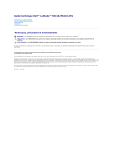
Lien public mis à jour
Le lien public vers votre chat a été mis à jour.
Caractéristiques clés
- Instructions de retrait et remplacement de pièces
- Informations de diagnostic.
- Procédure de configuration du système.
- Spécifications techniques détaillées
- Voyants d'état pour le dépannage.
- Informations sur la batterie et l'adaptateur secteur.
Questions fréquemment posées
Appuyez sur pour entrer dans la configuration système et modifier les paramètres modifiables par l'utilisateur.
Appuyez sur lorsque le logo Dell apparaît pour lancer un menu de démarrage ponctuel avec une liste de périphériques d'amorçage valides.
Appuyez sur le bouton d'état de l'indicateur de la charge de batterie et relâchez-le pour allumer les voyants de niveau de charge.
Le tableau des codes d'erreur des voyants est inclus dans la section Diagnostics de ce guide.